늘 "주말에 공부해야지" 라는 거대한 알을 품은 지 오랜 시간이 지났다. 이제는 품에서 썩고 있는 알들을 부화시켜야 할 때가 온 것 같다. 10년 뒤에 "햅삐하고파(40대/무직)" 타이틀을 달 수 는 없기 때문이다.
하지만 귀차니즘에 몰빵 스탯을 찍었기에, 공부 할 것은 산더미지만 무엇을 할지 선택하기조차 귀찮다. 그런 게으름에 창피함을 느끼는 것 또한 그렇다. 그래서 돌렸다. 돌려라 돌려라 돌림판.
일단 공부해야 할 것은 3가지로 추렸다.
- 서브스탠스디자이너
- 후디니
- 엠플리파이

그냥 생각나는데로 쓴 것이다. 나중에 공부할 것이 생기면 멋대로 추가될 예정이다. 사실 추후에 더 돌릴지 예정조차 없다.
게임하기라는 항목을 넣을까 고민을 살짝 했지만 어차피 나란 인간은 오늘 공부만 할 리가 없지 않은가.
아무튼 오늘의 주인공인 서브스탠스 디자이너.
노드로 이것저것 만드는 것에 관심이(만) 많아서 늘 품고 있던 알들 중 하나.
드디어 오늘 저 아이콘을 클릭해본다.


보자마자 유니티 프로페셔널 버전 유아이가 떠오르면서 회색창으로 바꿀 수 있는 설정부터 찾게된다. 개인적으로 눈아파서 싫어하는 유아이 테마다. 2015년도 부터인가 전반적인 툴들이 라이트 그레이에서 다크 그레이로 바뀌고 있는데 다시 트랜드가 돌아왔으면 좋겠다.
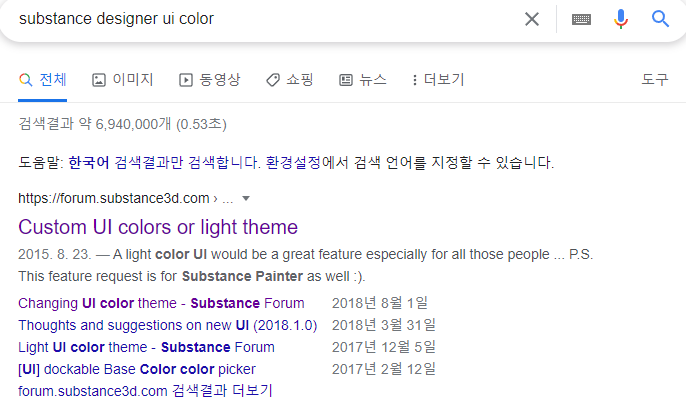
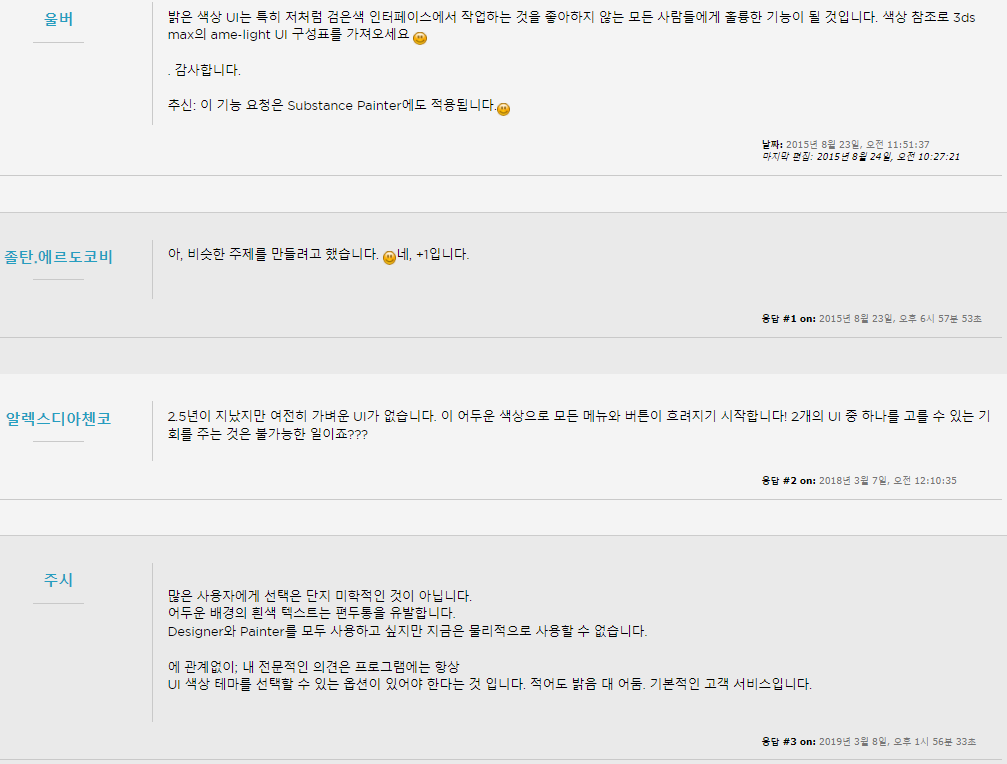
유아이 쪽 칼라는 따로 설정하는 방법이 없나보다. 일단 패스.

튜토리얼들은 당연하지만 영어투성이! 거기에 눈아픈 다크그레이창! 정말 대환장이다.
일단 튜토리얼들을 잘 따라하기 위해선 인터페이스도 영문으로 바꿔주는 센스가 필요하다. 한글 인터페이스는 감사하지만 이왕 하시는거~ 튜토리얼도 같이 해주면 참 좋을 텐데.
일단 서브스탠스에서 내가 공부하고자 하는 목표는 노드로 다양한 이펙트 텍스쳐 만드는 것이기 때문에 거기에 맞는 튜토리얼부터 찾아봐야한다. 위에 명단 중에 설명이 짧고! 깔끔한 내용을 골라보았다.
https://www.youtube.com/watch?v=VyFgpitTsYg&t=11s&ab_channel=AdobeSubstance3D
https://www.youtube.com/watch?v=LJFgZvNGN9U&t=3s&ab_channel=AdobeSubstance3D
두 영상을 두세번정도 호다닥 보고 왔다.
보기 쉽게 정리를 해보겠다.
인터페이스

개인적으로 "평소에 자주 접하는 툴의 어떤 기능같은거" 이런 느낌적인 느낌으로 공부하기 때문에 성의가 없어보이지만 위와 같은 이미지로 설명할 수 있겠다. 예를 들어 대충 레이어창은 포토샵의 레이어, 유니티엔진의 하이어라키가 연상되는 것처럼?? 사실 고유명사나 사람이름을 잘 못외워서 그렇다. (하이어라키는 어떻게 외웠을까 의문)

따라해보기
대충 레이어라고 했으니 거기서부터 모든 작업이 시작된다는 것을 예상할 수 있다.

일단 엠티그래프(레이어라고 하고 싶지만) 생성을 해주자.
패키지는 왠지 에프터이펙트의 프로젝트파일의 단위같다. 왜냐하면 DEL키로는 지워지지 않고 우클릭을 하면 CLOSE로만 지울 수 있는데 거기에는 무시무시한 단축키가 적혀있다.

그래프를 생성하면 이제 내용물을 채워보자

진짜 이 툴 최고의 장점중에 하나는 제공되는 많은 리소스들이다.
이펙트 작업에 있어서 이런 리소스들은 정말 퀄리티를 좌우하기도 하고 생각지도 못한 이펙트가 나올 수가 있기 때문에 다다익선이다. 물론 시간들여서 직접 만들면 참 좋겠지만, 요즘은 0부터 제작하는 방향보단 최대한 다양한 에셋들의 조합으로 빠른 시간내에 퀄리티를 뽑아내는게 맞다고 생각한다. (솔직히 말해서 귀찮다.)
그 외에도 다양한 기능들을 제공하는데 노드에 쓰이는 수학식도 있고 포토샵에 있는 필터기능도 있고 그냥 그래픽 툴 어디선가 본 기능들이 들어있다고 생각하면 된다.

영상에 나오는 걸 고대로 따라하긴 왠지 자존심이 상해서 사용한 노드만으로 제작해본 패턴이다.
사용한 노드를 아래에 나열해보겠다.
- POLYGON(폴리건)
- BLEND(블랜드)
이럴수가 나도 몰랐다. 단 두개의 노드들을 응용해서 만든 것이다.
폴리건은 말 그대로 폴리건 각을 표현 한 노드이다. 각도 조정 및 스케일 조정, 또 추가로 그 각에 맞춰서 쪼갤수 있다.
블랜드는 포토샵에 있는 ADD/ MULTPLY 처럼 두 노드를 어떻게 섞을 것인가에 대한 노드라고 보면 된다.
블랜드 위 아래 슬롯에 따라 섞이는 느낌이 달라지는데 규칙 같은건 모르겠고 그냥 X 키 눌러서 순서 바꿔보면서 마음에 드는 느낌대로 진행하면 되겠다. 가볍게 들어가자 가볍게.

뻘쭘하게도 패턴 만들고 색 넣는것을 깜박했다. 사용한 노드는 이렇다
- Uniform Color
- Alpha Merge
- Output(네이밍 변경가능)
칼라 노드는 검색하면 참 다양한 노드들이 나오는데 왜 유니폼 칼라를 쓰는지는 잘 모르겠다. 아마 2d 텍스쳐라서 그런게 아닐까 생각한다. 일단 넘어가자 언젠가 배우겠지.

알파 머지는 알파(A)에 RGB를 합치는 것(merge). 이미지 바로 밑에 보면 블랜드는 아무래도 블랙이 섞여서 탁한 느낌을 주는 것이 보인다. 반면에 알파 머지는 칼라를 알파 텍스쳐에만 채워넣은 것이기 때문에 블랙이 섞이지 않는다 (알파에서 블랙은 0이기 때문에 투명도 0이라고 생각하면 된다.)

아웃풋은 결과물이다. 네이밍은 원하는 방식대로 정할 수 있으면 이 아웃풋은 나중에 다른 노드그래프에 들고 갈 수 있다.



패턴이라는 새로운 노드그래프를 생성해서 아까 만든 아웃풋을 데리고 패턴을 제작해 보았다.
새로 사용한 노드
- Tile Generator
- Tiile Generator color
- HSL
타일 제네레이터는 패턴을 만드는 노드이다. 기본 제네레이터는 그레이스케일 값을 기반으로 하기 때문에 색을 넣으려면 따로 뒤에 추가 노드를 만들어야하는 반면에 제네레이터 칼라는 색정보가 담긴 노드를 받을 수 있다. 그거 외에는 기능이 똑같다. 포지션, 로테이션,스케일등을 자유자재로 수치를 줄 수 있어서 다양한 텍스쳐를 제작하는데 시도해볼 수 있었다.
HSL은 Hue saturation lightness의 줄임말로 포토샵의 색보정 툴과 같은 노드라고 생각하면 된다.(컨트롤 U하면 나오는 그것)
첫번째 튜토리얼 영상의 정리 및 응용은 여기까지다.
두번째 튜토리얼 영상에 대해선 내일할란다.
누군가 읽고 있다면 같이 힘내봅시다!
'햅삐한 직장라이프 > 서브스탠스디자이너(보류)' 카테고리의 다른 글
| [서브스탠스 디자이너]_05. 패턴 텍스쳐 만들기 (0) | 2021.12.24 |
|---|---|
| [서브스탠스 디자이너]_04. 패턴 만들기 2 (0) | 2021.12.23 |
| [서브스탠스 디자이너]_03. 파라미터만들기 (1) | 2021.12.21 |
| [서브스탠스 디자이너]_02. 검기 만들기 (0) | 2021.12.20 |
| 햅삐하고자 시작하는 글 (1) | 2021.12.14 |




댓글